Textury jsou skvělým nástrojem pro přidání stylu a třídy do vaší pohyblivé grafiky. V tomto tutoriálu se dozvíte, jak používat náš ZDARMA balíček textur, abyste své grafice dodali retro vzhled.
Zoufalé textury mohou udělat mnohem víc, než jen zhoršit vzhled vašich log a návrhů. Můžete je použít k vytvoření grunge vzhledu, hororového vzhledu a retro vzhledu.
Naštěstí pro vás Shutterstock nedávno vydal balíček 50 bezplatných nouzových textur, které můžete použít v grafickém designu a pohyblivé grafice.
S těmito texturami můžete použít téměř jakýkoli software pro úpravy nebo pohyblivou grafiku a přidat hloubku a styl svým textovým vrstvám nebo tvarům. Podívejte se na video níže, abyste viděli, jak se to dělá v Premiere, Final Cut Pro a After Effects.
S trochou know-how můžete pomocí těchto textur vytvořit některé názvy filmových upoutávek nebo zchladit vintage spodní třetiny během několika sekund.
Chcete tyto textury použít ve Photoshopu nebo Illustratoru? Zde je návod:
Premiere Pro

V premiéře existuje několik dalších aspektů používání prvků jako je tento, než ve finále Cut nebo After Effects.
Nejprve musíte vnořit prvek, ke kterému chcete přidat texturu. Chcete-li to provést, klikněte pravým tlačítkem na časovou osu a vyberte „vnořit“.
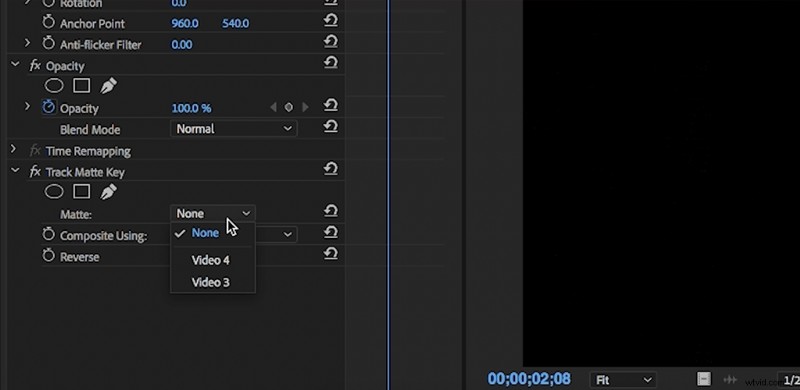
Poté vyberte texturu a položte ji na vrstvu videa nad vnořenou vrstvou. Na panelu efektů najděte „Track Matte Key“ a přetáhněte jej do vnořené vrstvy s vintage prvkem dle vašeho výběru. Poté v efektu vyberte vrstvu videa, která obsahuje váš prvek textury.
V rozevíracím seznamu matných vyberte „Matte Alpha“. Poté, pokud chcete, stiskněte zpětný chod.
Final Cut Pro
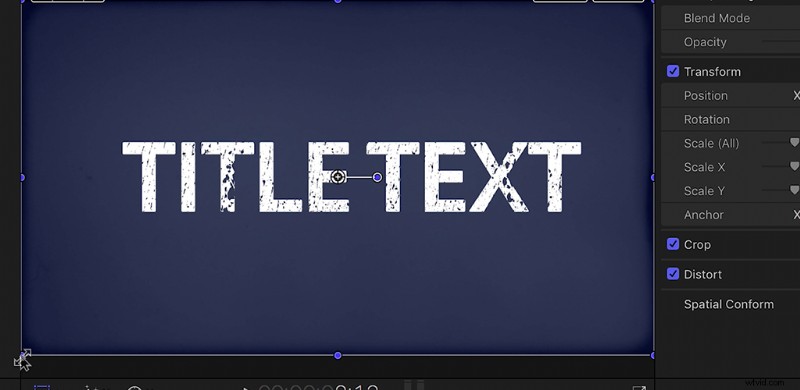
Ve Final Cut je opravdu snadné získat retro vzhled.
Nejprve vezměte svůj textový prvek nebo vrstvu loga (nebo cokoli, k čemu chcete přidat texturu) a vložte jej do vlastní časové osy. Odtud se můžete rozhodnout, který prvek textury chcete použít, a hodit jej na vrstvu videa nad vaším logem nebo textovým prvkem.
S vybranou vrstvou textury přejděte na kartu skládání (v pravém horním rohu) a v rozevíracím okně režimu přenosu vyberte „Silhouette Alpha“.
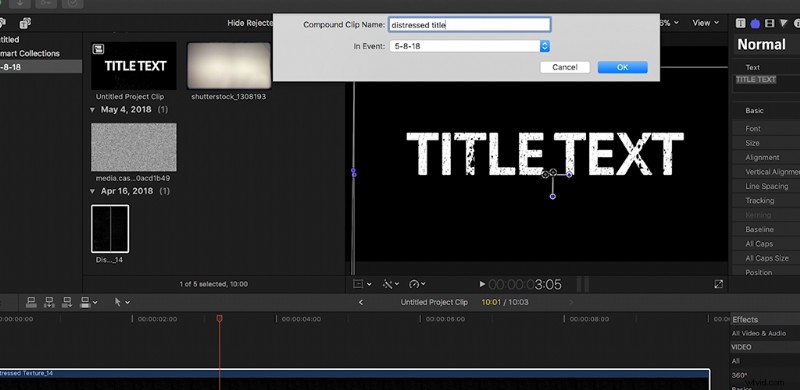
Dále vyberte všechny vrstvy, klikněte pravým tlačítkem a vyberte „Nový složený klip“. Nyní je váš textový prvek s texturou samostatný.
Po efektech
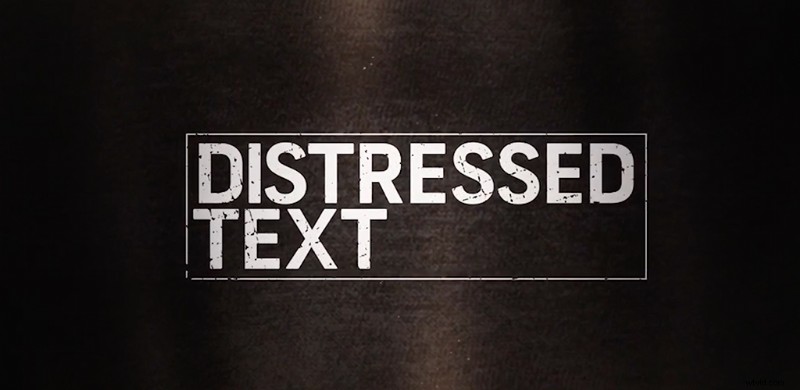
V After Effects jsou možnosti textur, jako jsou tyto, téměř nekonečné.
Vyberte svůj prvek a přetáhněte jej dolů do kompozice ve vrstvě přímo nad objektem, kterému chcete přidat texturu. Poté s vybraným logem nebo textovou vrstvou najděte rozbalovací nabídku Track Matte (možná budete muset přepnout přepínače vlevo dole) a vyberte „alfa matný“ nebo „alfa matný převrácený“, v závislosti na efektu, který chcete. .
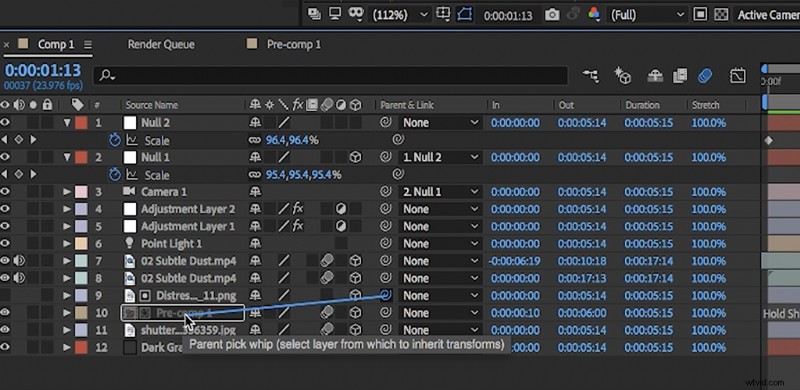
Pokud je vaše kompozice 3D nebo zahrnuje jakýkoli pohyb kamery, možná budete chtít přepnout vrstvu textury na 3D vrstvu nebo ji umístit na prvek textu nebo loga. Textura se tak bude pohybovat s vaším návrhem.
Hledáte další filmové a video tutoriály? Podívejte se na tyto.
- Video tutoriál:Jak exportovat projekty v After Effects
- Video tutoriál:5 rychlých tipů pro začátek v After Effects
- Videokurz:Vyčištění hlučného videa za 30 sekund
- Výukový program:Jak vyčistit hlučný zvuk za minutu
- Jak používat šablony pohyblivé grafiky v aplikaci Adobe Premiere Pro
